Создаем резервную копию блога.


Резервную копию блога делайте обязательно! Не надейтесь, что Ваш хостер сохраняет дубликат Вашего блога, и поэтому бояться нечего. Надежнее будет, если резервная копия будет храниться у Вас, а не на сервере.
Дубликат блога, Вы можете хранить как на компьютере, так и на CD или DVD дисках. Разницы в принципе нет. Можете хранить и на флешке.
Создаем резервную копию блога через FTP
FTP-соединение предназначено для передачи данных (файлов) в компьютерной сети. Через FTP-соединение, можно загружать файлы на сервер или скачивать их оттуда.
Подключиться к серверу через FTP Вы можете с помощью FTP-клиента, например: FileZilla, Total Commander, или какой другой. Я пользуюсь файловым менеджером Total Commander.
После того, как Вы подключитесь к серверу, нужно найти папку «public_htm» (на Вашем хостинге папка может отличаться) и скопировать ее на свой компьютер. Таким образом, Вы сделаете резервную копию блога, но не базы данных. Как сделать резервную копию базы данных, я писал в уроке 12.
Резервная копия блога через cPanel
Многие блоггеры в своих статьях пишут, как создать резервную копию через cPanel, но не объясняют, что это за cPanel и где она находится. Если бы я был новичок, то в первую очередь мне понадобилось выяснить, что это за cPanel такая, а потом только продолжать читать статью.
Что такое cPanel? — Это панель управления Вашим веб-хостингом. С помощью cPanel-и Вы осуществляете разные операции по управлению своим доменом, например: управление базами данных, управление сайтами, оплата за хостинг и прочее.
Перейдите в cPanel и кликните по вкладке «Резервные копии«. На следующей странице выберите, что именно Вы хотите сохранить.
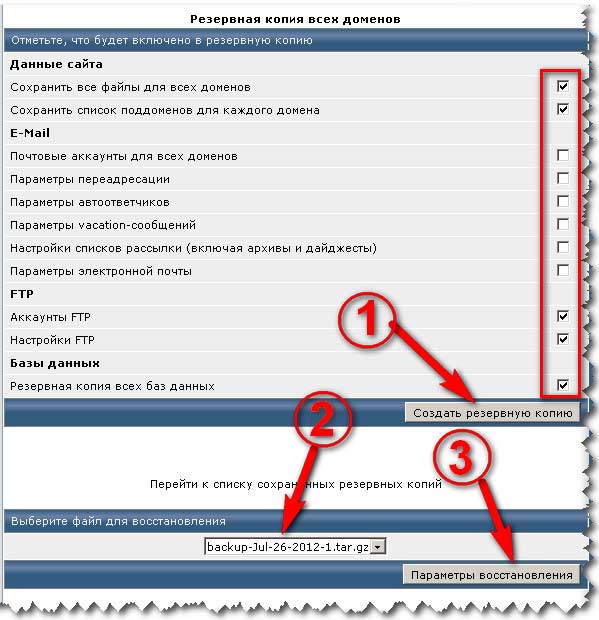
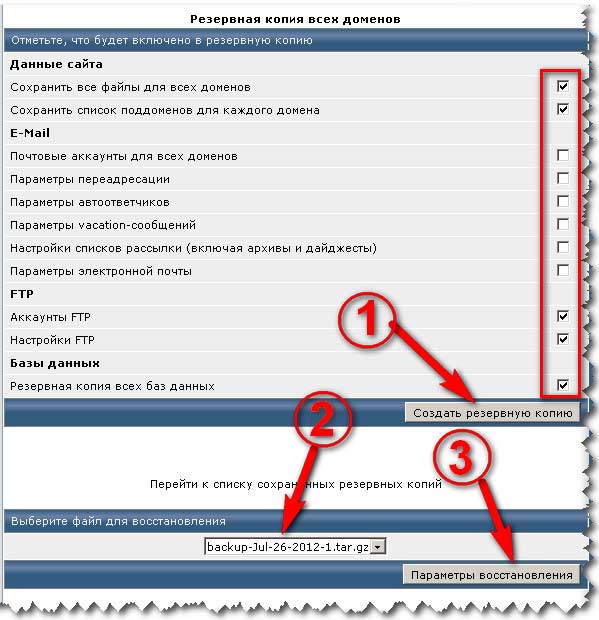
Как видите, я не делаю резервную копию почтового ящика, потому что я им не пользуюсь. Отметьте все, что должно быть сохранено и нажмите «Создать резервную копию«. Появится надпись «Процесс создания резервной копии начался«.
Теперь Вы можете выйти из cPanel-и. Через некоторое время резервная копия будет создана и появится файл (стрелка 2). При восстановлении блога, надо выбрать файл резервной копии (стрелка 2) и кликнуть «Параметры восстановления» (стрелка 3).
Здесь так же, как и при создании резервной копии, нужно выбрать, что должно быть восстановлено. После того как выберите, щелкните «Восстановить«. Процесс восстановления пройдет достаточно быстро.
Файл с резервной копией Вы можете сохранить на свой компьютер. Для этого нужно подключиться к удаленному серверу через FTP и найти папку с файлом копии Вашего блога. У меня эта папка называется «backups». Потом, чтобы восстановить блог с помощью этого файла, его нужно будет загрузить на хостинг в папку «backups» и через cPanel восстановить блог.
cPanel на другом хостинге будет выглядеть немного иначе, но принцип создания резервной копии блога одинаковый.
На этом все. В следующем уроке Вы узнаете, как делать резервную копию блога в автоматическом режиме. Вы настраиваете один раз, в какой день должна быть создана резервная копия, и все. После этого резервная копия будет выполняться в автоматическом режиме, в день, который Вы назначили.
До встречи в следующем уроке.
______________________________________
К уроку 72. Резервное копирование блога в автоматическом режиме на сервис Dropbox — плагин WordPress Backup to Dropbox






Геннадий, абсолютно верно 🙂
Ну, ничего — зато я оставил коммент 🙂
Я о таком плагине написал в следующем уроке.
А я используюсь плагином, который регулярно(согласно установленному мною промежутку времени), сохраняет резервную копию.